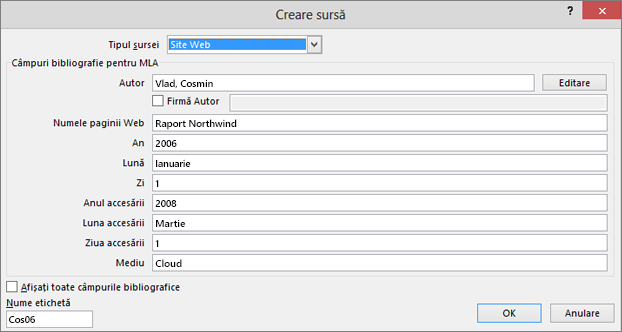În Word, puteți adăuga cu ușurință referințe atunci când scrieți un document în care trebuie să citați sursele, cum ar fi un document de cercetare. Citatele pot fi adăugate în diferite formate, inclusiv APA, Chicago, GOST, IEEE, ISO 690 și MLA. După aceea, puteți crea o bibliografie a surselor pe care le-ați utilizat pentru a scrie o lucrare.
Pentru a adăuga o referință la document, adăugați mai întâi sursa pe care ați utilizat-o.
Adăugarea unei referințe și a unei surse la un document
-
Pe fila Referințe , în grupul Citate & Bibliografie , faceți clic pe săgeata de lângă Stil și faceți clic pe stilul pe care doriți să-l utilizați pentru referință și sursă. De exemplu, documentele din științe sociale utilizează de regulă stilurile MLA sau APA pentru referințe și surse.

-
Faceți clic la sfârșitul propoziției sau frazei la care doriți să faceți referire.
-
Pe fila Referință , faceți clic pe Inserare referință , apoi alegeți una dintre următoarele:
-
Pentru a adăuga informațiile despre sursă, faceți clic pe Adăugare sursă nouă, apoi, în caseta de dialog Creare sursă , faceți clic pe săgeata de lângă Tip de sursă și selectați tipul de sursă pe care doriți să-l utilizați (de exemplu, o secțiune de cărți sau un site web).
-
Pentru a adăuga un substituent, astfel încât să creați o referință și să completați informațiile din sursă ulterior, faceți clic pe Adăugare substituent nou. Va apărea un semn de întrebare lângă sursele cu substituent în Managerul de surse.
-
-
Dacă alegeți să adăugați o sursă, introduceți detaliile pentru sursă. Pentru a adăuga mai multe informații despre o sursă, faceți clic pe caseta de selectare Afișați toate câmpurile bibliografice.
-
Faceți clic pe OK când ați terminat. Sursa este adăugată ca referință în locul selectat în document.
După ce finalizați acești pași, referința este adăugată în lista de referințe disponibile. Data viitoare când citați această referință, nu trebuie să tastați totul din nou. Adăugați pur și simplu referința la document. După ce ați adăugat o sursă, poate fi necesar să efectuați modificări la aceasta mai târziu. Pentru a face acest lucru, consultați Editarea unei surse.
Note:
-
Dacă ați adăugat un substituent și doriți să-l înlocuiți cu informații despre referință, consultați Editarea unei surse.
-
Dacă alegeți un stil GOST sau ISO 690 pentru surse și referința nu este unică, adăugați un caracter alfanumeric la an. De exemplu, referința ar apărea ca [Pasteur, 1848a].
-
Dacă alegeți ISO 690 - Referință numerică, iar referințele tot nu apar consecutive, trebuie să faceți clic pe stilul ISO 690 din nou și să apăsați ENTER pentru a ordona corect referințele.
Adăugarea citatelor la document
-
Faceți clic la sfârșitul propoziției sau frazei pe care doriți să o citați, apoi, pe fila Referințe , în grupul Citate & Bibliografie , faceți clic pe Inserare citate.
-
Din lista de referințe de sub Inserare referință, selectați referința pe care doriți să o utilizați.
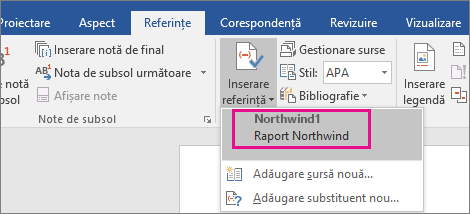
Găsirea unei surse
Lista de surse pe care le utilizați poate deveni lungă. Uneori, poate fi necesar să căutați o sursă pe care ați citat-o în alt document.
-
Pe fila Referințe, în grupul Referințe și bibliografie, faceți clic pe Gestionare surse.

Dacă deschideți un document nou care nu conține referințe încă, toate sursele utilizate în documentele anterioare apar sub Listă coordonatoare.
Dacă deschideți un document care conține referințe, sursele acelor referințe apar sub Lista curentă. Toate sursele pe care le-ați citat, fie în documente anterioare, fie în documentul curent, apar sub Listă coordonatoare.
-
Pentru a găsi o anumită sursă, efectuați una dintre următoarele acțiuni:
-
În caseta de sortare, sortați după autor, titlu, nume etichetă citat sau an, apoi căutați sursa dorită în lista rezultată.
-
În caseta Căutare, tastați titlul sau autorul sursei pe care doriți să o găsiți. Lista se îngustează în mod dinamic pentru a potrivi termenul de căutare.
-
Notă: Se poate face clic pe butonul Răsfoire din Manager sursă pentru a selecta altă listă coordonatoare din care să se importe surse noi în document. De exemplu, se poate efectua conexiunea la un fișier de pe un server partajat, de pe un computer sau de pe un server al unui coleg de cercetare sau dintr-un site web care este găzduit de o universitate sau de un institut de cercetare.
Editarea unei surse
-
Pe fila Referințe, în grupul Referințe și bibliografie, faceți clic pe Gestionare surse.

-
În caseta de dialog Manager sursă, sub Lista coordonatoare sau Lista curentă, selectați sursa la care doriți s-o editați, apoi faceți clic pe Editare.
Notă: Pentru a edita un substituent și a adăuga informații despre referință, selectați substituentul din Lista curentă și faceți clic pe Editare.
-
În caseta de dialog Editare sursă, efectuați modificările dorite și faceți clic pe OK.